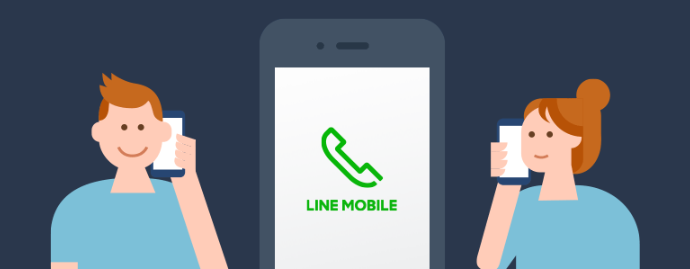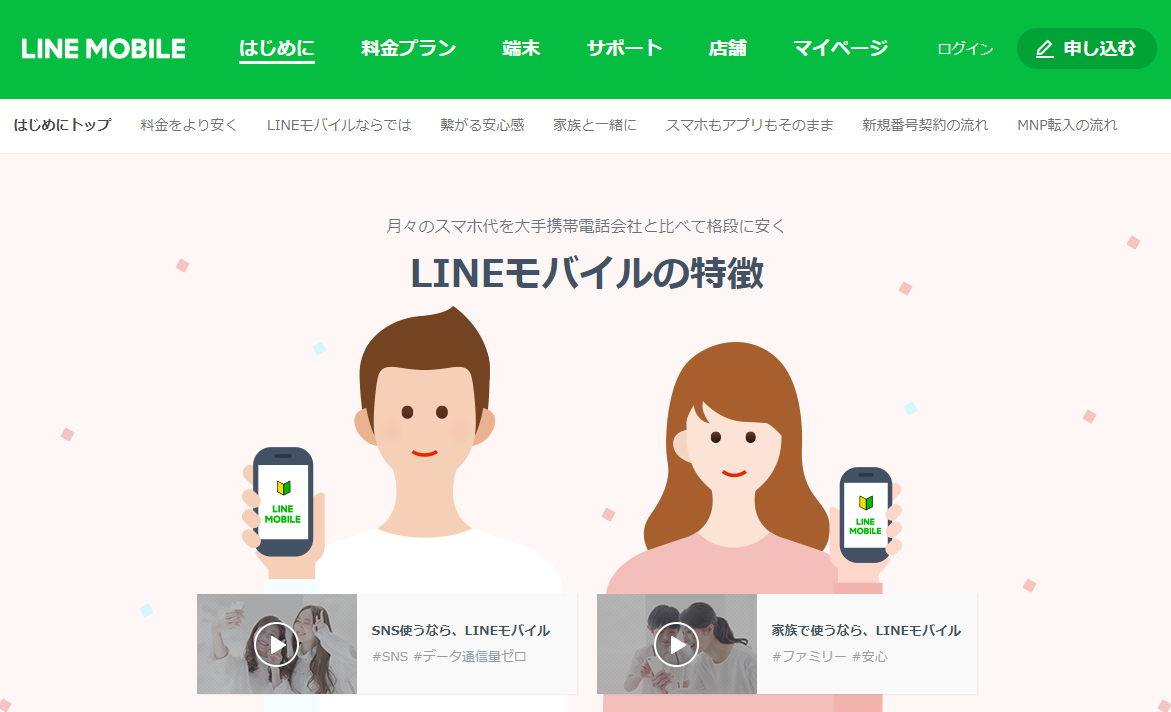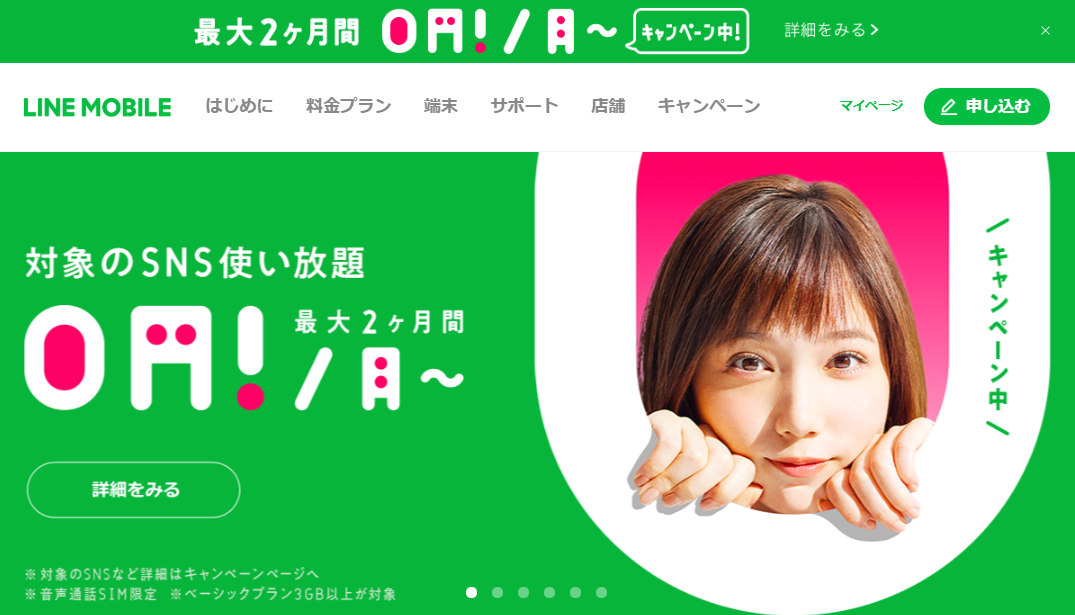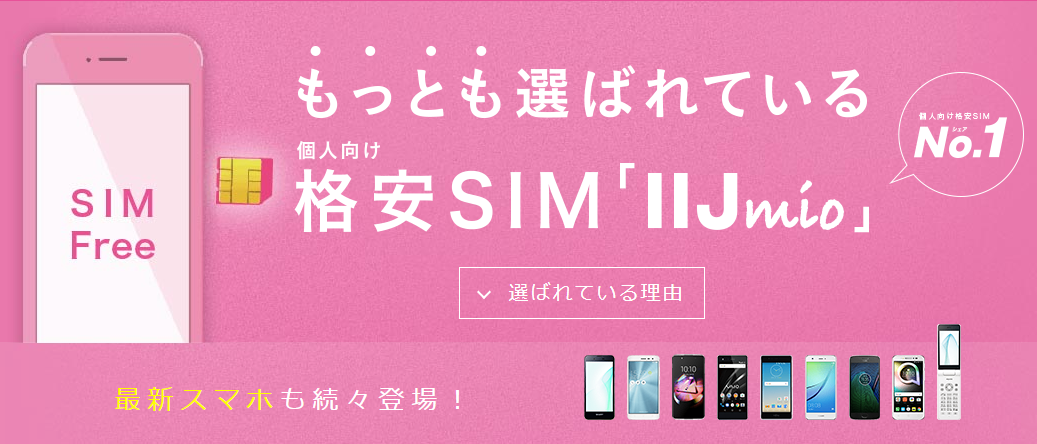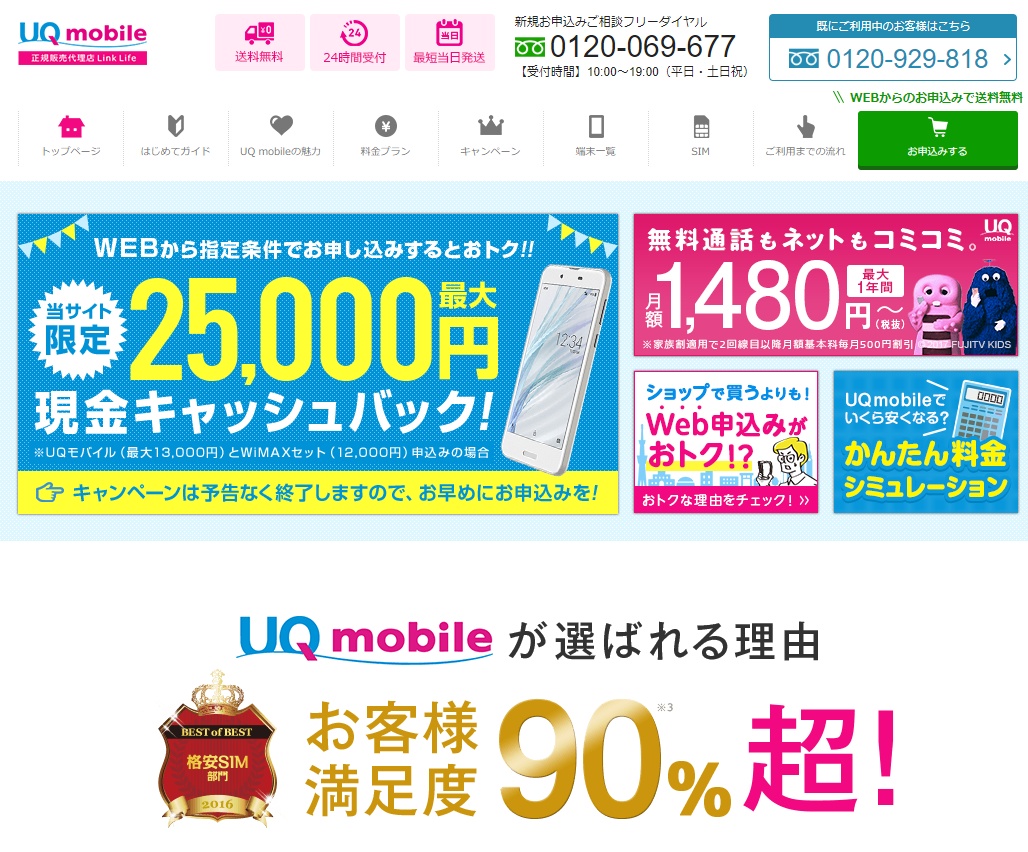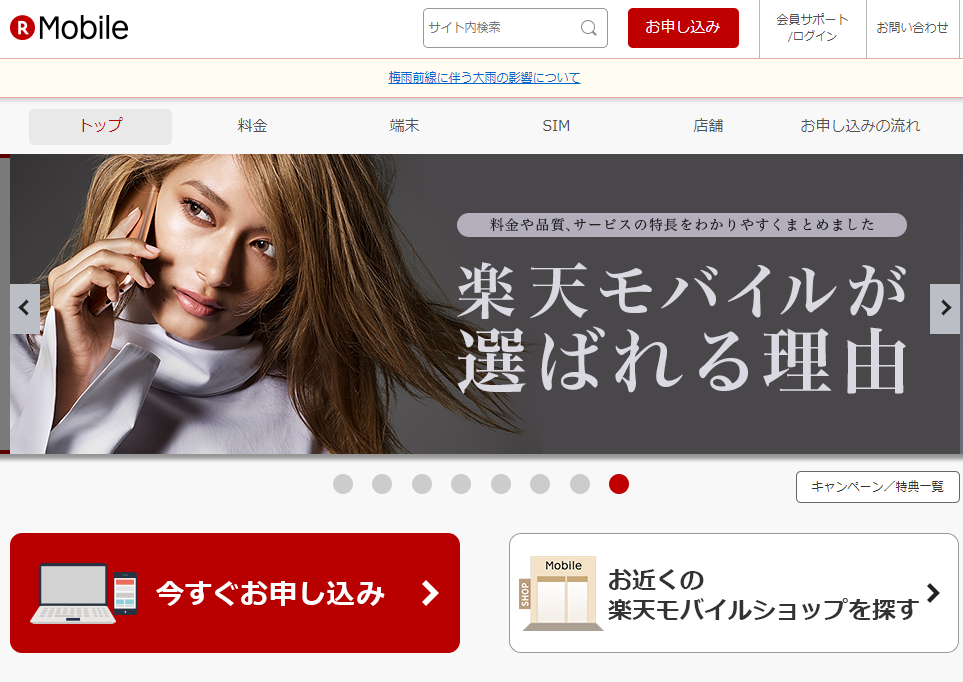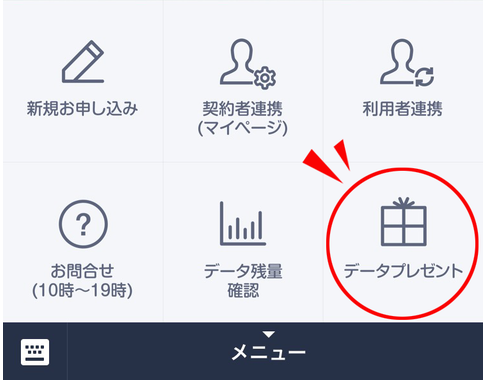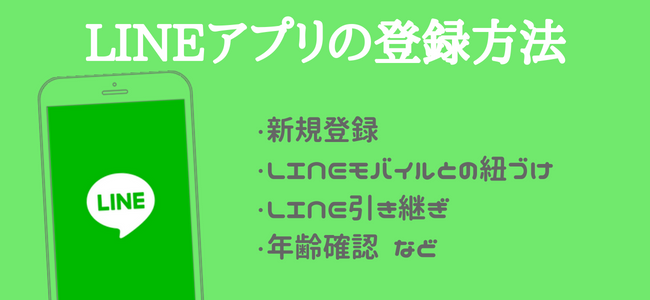
数多くある格安SIM会社からLINEモバイルを選択する方は、LINEアプリを使う方ことを前提としていると思います。
LINEモバイルではどのプランを選択してもLINEアプリのデータはカウントされない「データフリー」という特典があります。
LINEでのやり取りが多い方はデータ量を気にせずLINEが使い放題のLINEモバイルを選ぶとお得です。
ここではLINEモバイルに契約してからLINEアプリに登録する方法をご紹介します。
目次
LINEモバイルでLINEアプリに登録する方法
LINEモバイルの申し込みから開通手続きについては下記記事で解説していますのでご覧ください。
 LINEモバイルのソフトバンク回線を契約【申込みから開通手続きまで徹底解説】
LINEモバイルのソフトバンク回線を契約【申込みから開通手続きまで徹底解説】
LINEモバイルのSIMカードを刺したスマホでLINEアプリに登録する方法からご紹介していきます。
新しくLINEに登録する方法
LINEモバイルのSIMカードはデータ専用(LINEフリープランのみ)・音声通話機能付き・データ専用にSMS機能が付いたものと3種類あります。
ここでは音声通話機能付きのSIMカードを使って新たにLINEモバイルに登録する方法を解説します。
データ専用SIMカードでも手順は同じですので安心してください。
LINEモバイルのSIMカードで新規登録しますので、LINEモバイルのSIMカードを事前に挿入していてください。
スマホにLINEアプリが入っていない場合には事前にApp StoreまたはGooglePlayでLINEと検索してアプリをダウンロードしておきます。
まずWi-FiをOFFにした状態でLINEアプリを起動させて、右下の「新規登録」をタップします。
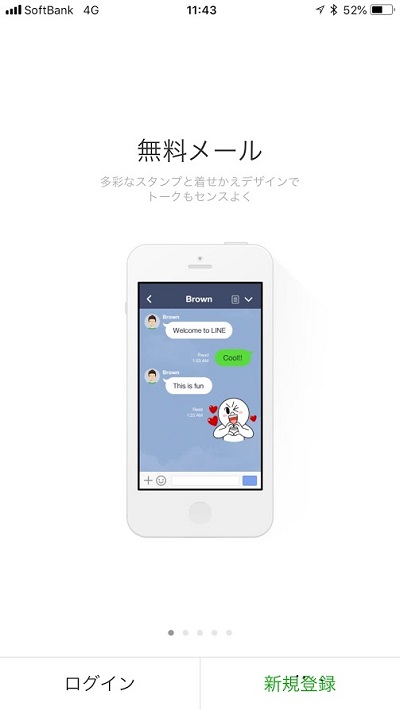
電話番号を入力する画面が表示されます。
電話番号入力欄をタップするとiPhoneの場合にはキーボードにLINEモバイルの電話番号が表示されますのでそれをタップしたら、自動的に電話番号が入力されます。
Androidの場合には自動的に電話番号が入力されます。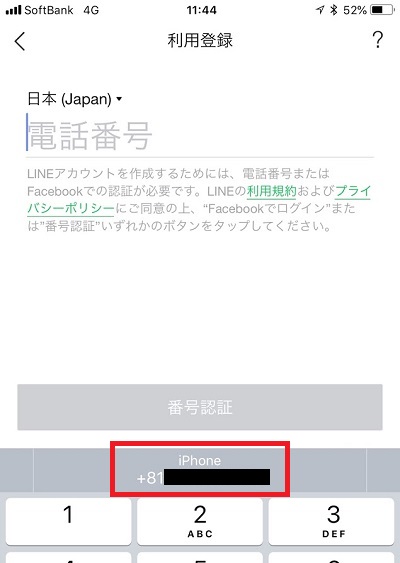
SIMカードはデータ専用であってもそれぞれに電話番号が付されます。
もし電話番号が自動入力されない場合には、SIMカードが付いた台紙の裏面に印字された【080】または【090】または【070】から始まる11桁の番号をご確認ください。
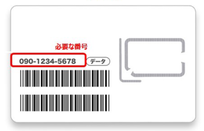
電話番号が入力されると、【番号認証】のボタンが緑色に変わってタップできるようになります。
番号認証をタップします。
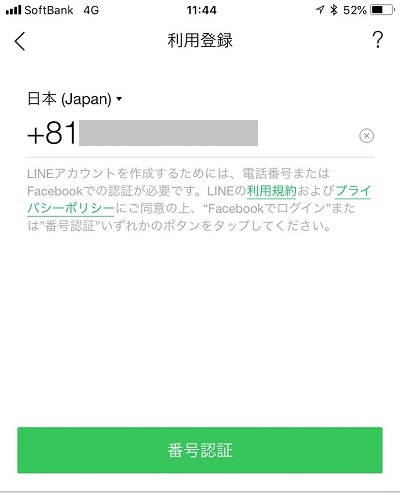
入力した電話番号にSMSで認証番号を送ります。【OK】をタップします。
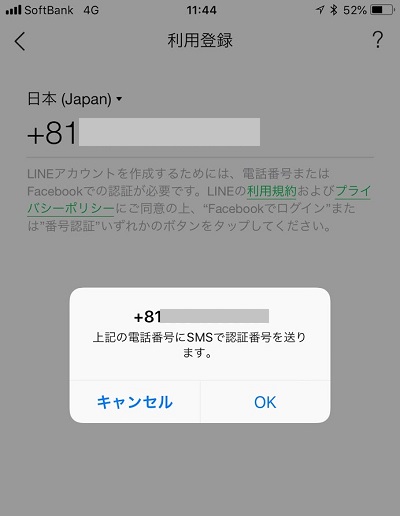
SMSで4桁の認証番号が送られてきますので、それを次の画面で入力して【OK】をタップします。
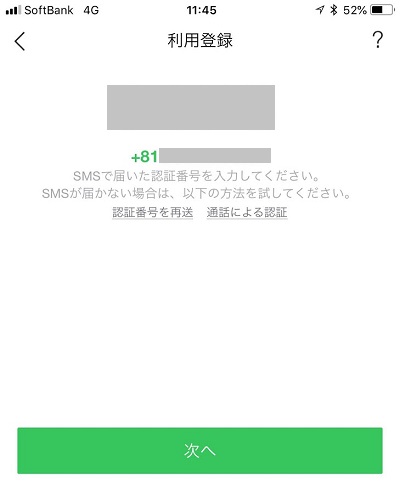
LINEに表示される自分の名前を入力します。
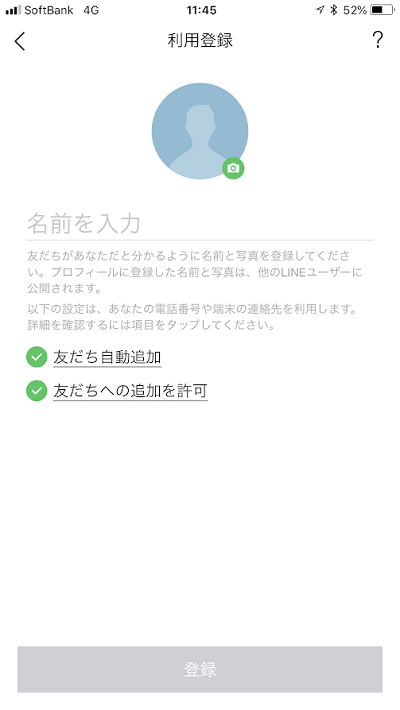
【友だち自動追加】はスマホの電話長に登録されている人がLINEユーザーであれば自動的に追加される機能です。
【友だちへの追加を許可】とは、あなたの電話番号を知っている人にあなたを自動的に友だち追加させる機能です。
【友だち自動追加】と【友だちへの追加を許可】にチェックがついていますので、不要な場合にはタップしてチェックを外してください。
入力が終わりましたら【登録】をタップします。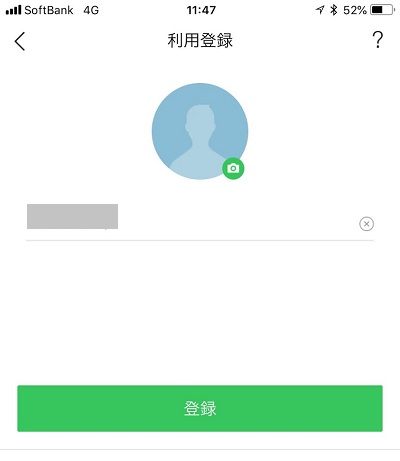
これでLINEの登録は完了です。
次に年齢確認の手続きに移ります。
LINEの年齢確認の方法
LINEの年齢確認は大手キャリアに登録してる契約情報から年齢を確認することが可能です。
そのため格安SIMでは年齢確認ができないため、LINEのお友達追加の際にID検索を利用することができないというデメリットがあります。
しかしLINEモバイルならLINEは自社サービスのため年齢確認に対応しているためID検索が利用可能となります。
LINEモバイルで年齢確認するためには、【利用コード】を入力する必要があります。
利用コードは、LINEモバイルのマイページに初めてログインすると真ん中に堂々と出てくるコードです。
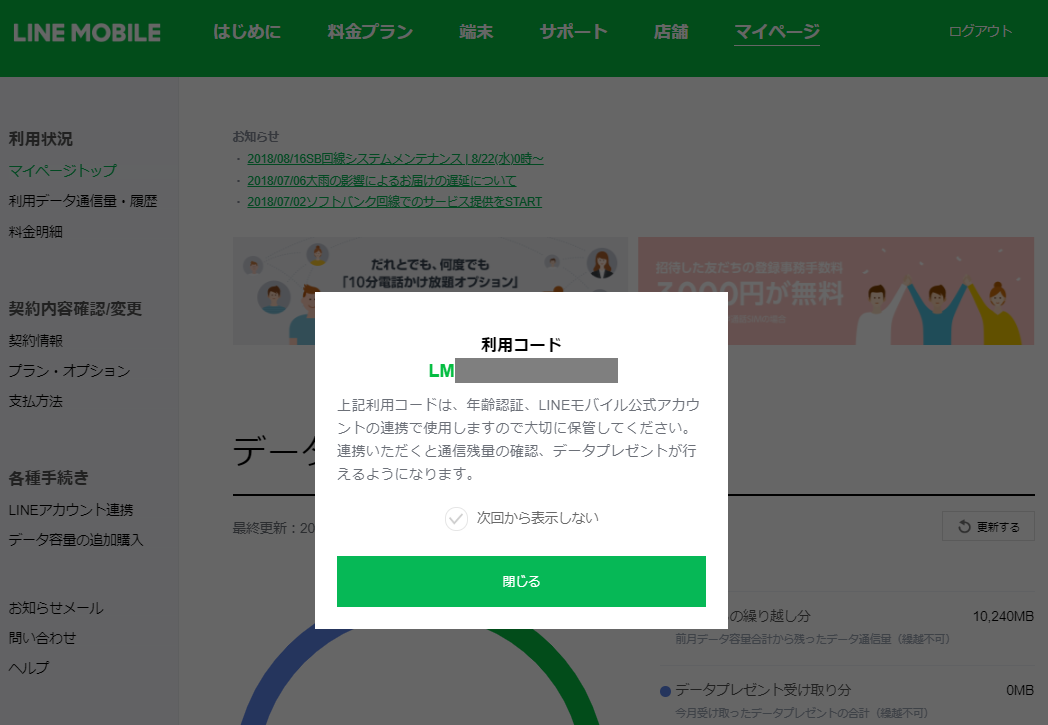
コードが表示されなくなった場合でも、マイページの【契約内容確認/変更】の【契約情報】より利用コードを確認できます。
あらかじめ利用コードはメモしておくかスマホ上でコピーした状態にします。
LINEの登録の画面を進めていくと、年齢確認の手続きに移ります。
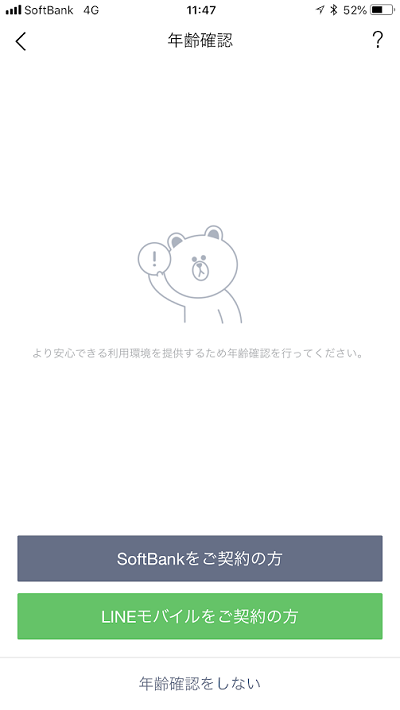
私はソフトバンク回線のLINEモバイルを利用しているため【ソフトバンクをご契約の方】と【LINEモバイルをご契約の方】の2つが表示されています。
ドコモ回線のLINEモバイルであれば、【ドコモをご契約の方】と【LINEモバイルをご契約の方】の2つが表示されます。
【LINEモバイルをご契約の方】をタップします。
マイページに表示される利用コードをここで入力し、【次へ進む】をタップします。
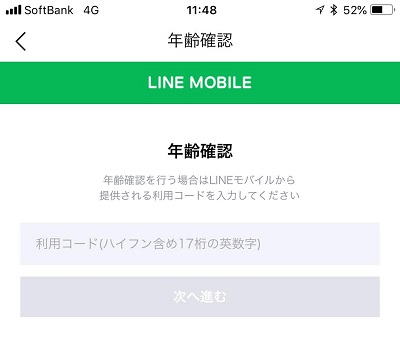
LINEモバイルに登録した契約情報をもとに年齢確認するため、【通知を許可する】をタップします。
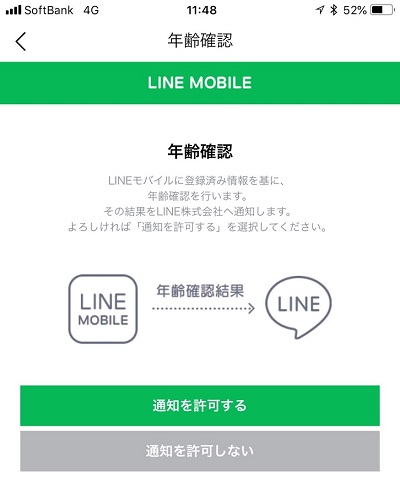
これで年齢確認は終了です。
お友達を追加するときにID検索が利用可能となります。
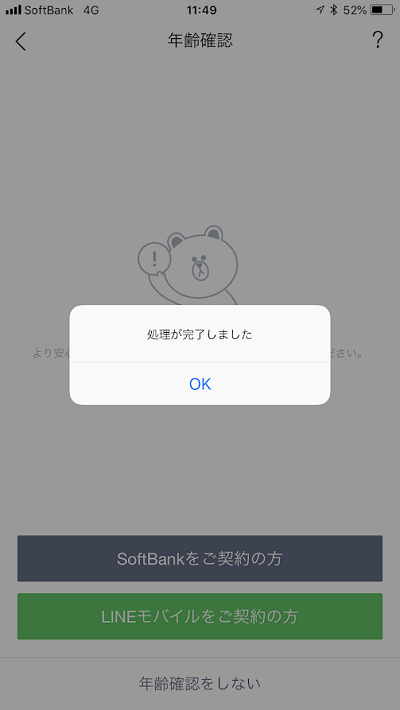
今まで使っていたLINEアカウントを引き継いで登録する方法
これまでLINEアプリを使っていたけど、LINEモバイルのSIMカードを挿入したスマホでLINEを引き継ぐ場合の登録方法です。
引き継ぐ場合は3つのパターンが考えられます。
スマホも電話番号も同じでLINEモバイルのSIMカードに変えるだけの方
スマホはそのままで電話番号が変わる方
スマホは新しく用意したもので電話番号はそのまま、または変わる方
一つずつ解説していきます。
スマホも電話番号も同じでLINEモバイルのSIMカードに変えるだけの方
スマホも電話番号も同じというパターンは、他社からLINEモバイルに乗り換え(MNP)して、これまで使っていたスマホをそのまま利用する方が当てはまります。
このパターンですと非常に簡単です。
これまで使っていたスマホにLINEアプリが入っている状態ですので、LINEモバイルのSIMカードに差し替えてそのまま使うことができるからです。
ただSIMカードが変更になっているので、LINEモバイルとLINEを紐づけすることでLINEモバイルの利用で1%のポイントを貯めたり、LINEモバイルに簡単にログインできますので、LINEモバイルに紐づけだけしておきましょう。
LINEモバイルとLINEアプリの紐づけ
LINEモバイルの紐づけ方法は、まずLINEアプリを起動してLINEモバイルをお友達追加します。
【iPhoneの場合】
お友だちのタブの一番上に検索バーが表示されますので、そこに「LINEモバイル」と入力して検索します。
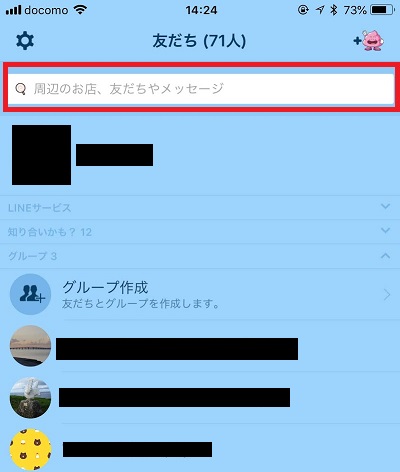
【Androidスマホの場合】
お友だちのタブの右上にある虫眼鏡のマークをタップして「LINEモバイル」と入力して検索します。
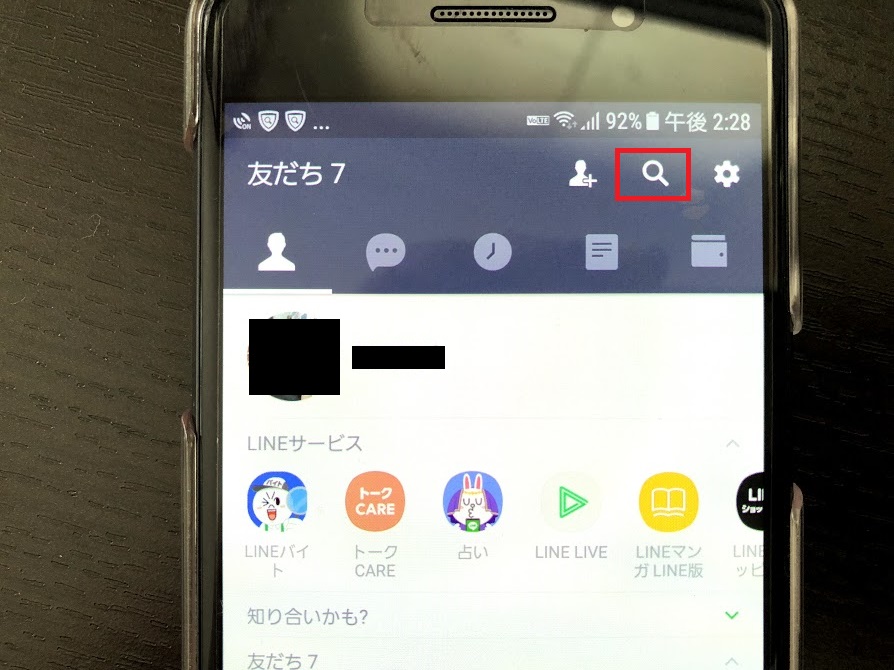
iPhone・AndroidスマホともLINEモバイルの右側に「+」のマークがありますので(赤枠)それをタップすればお友だちに追加できます。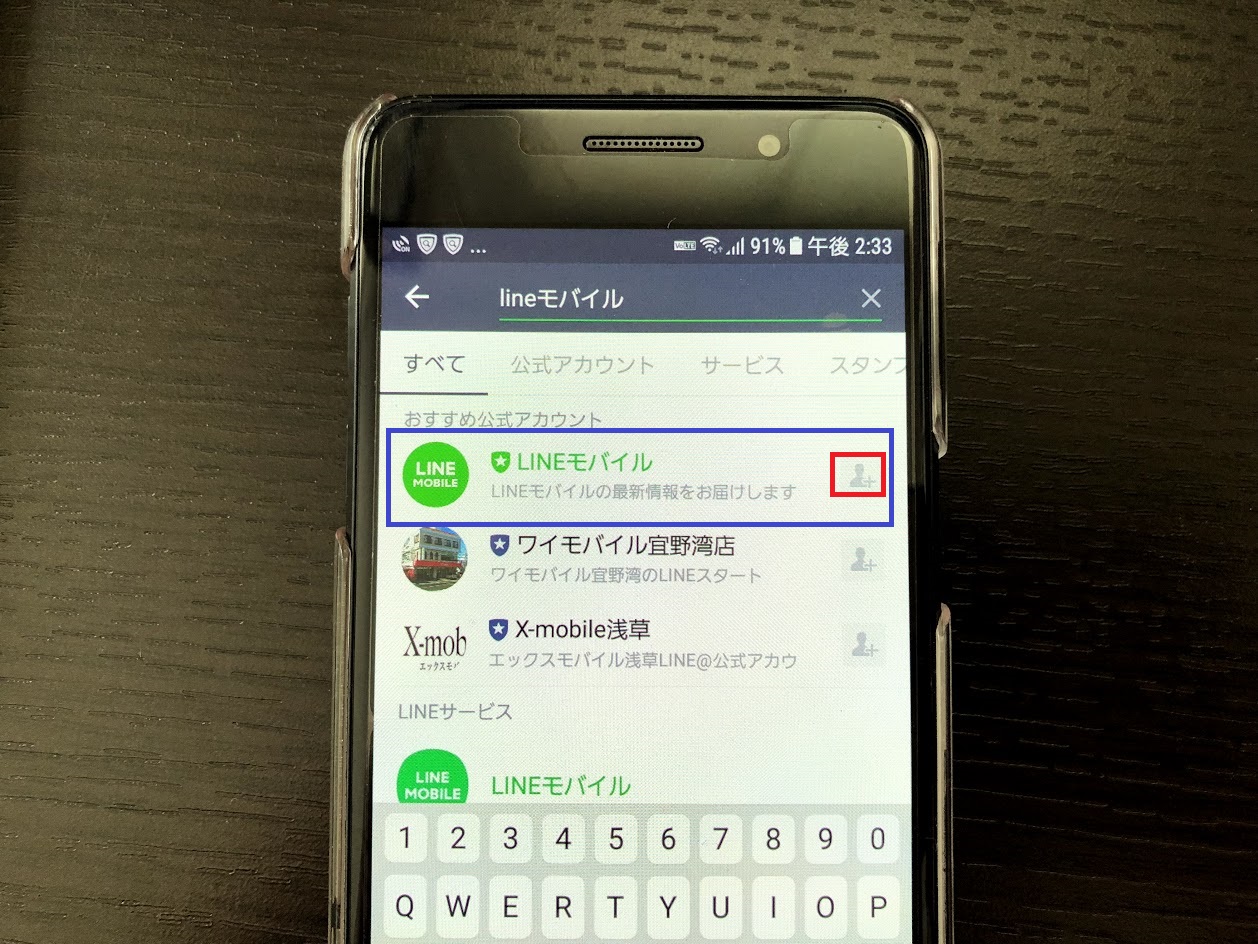
LINEモバイルの【トーク】をタップします。
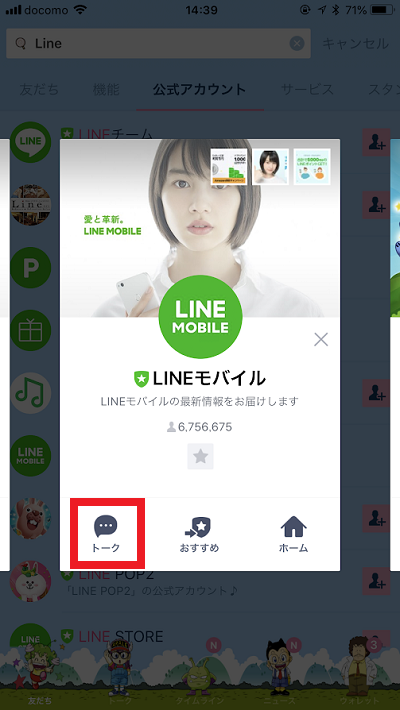
【メニュー】をタップします。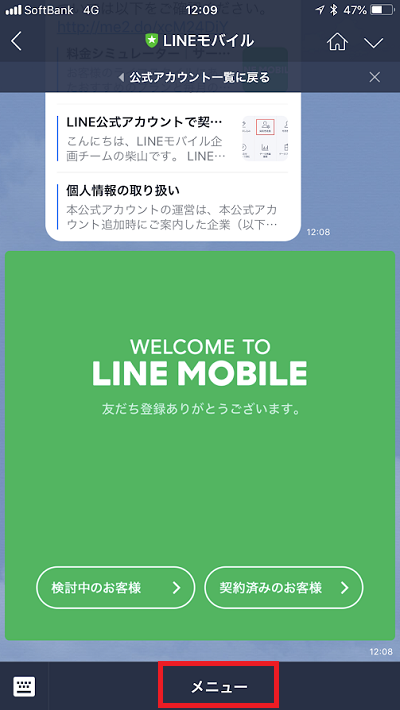
【契約者連携】をタップします。
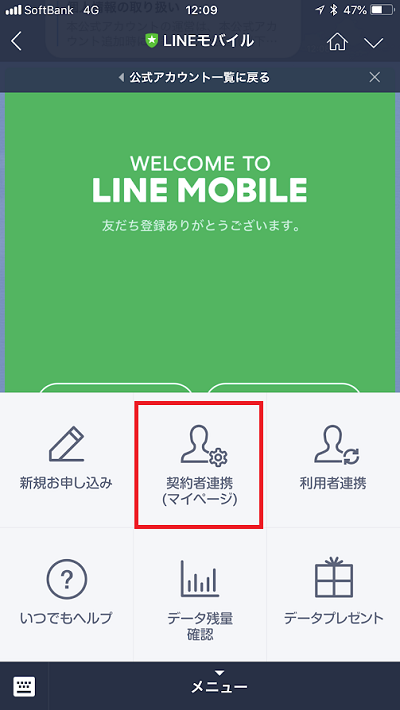
【同意する】をタップします。
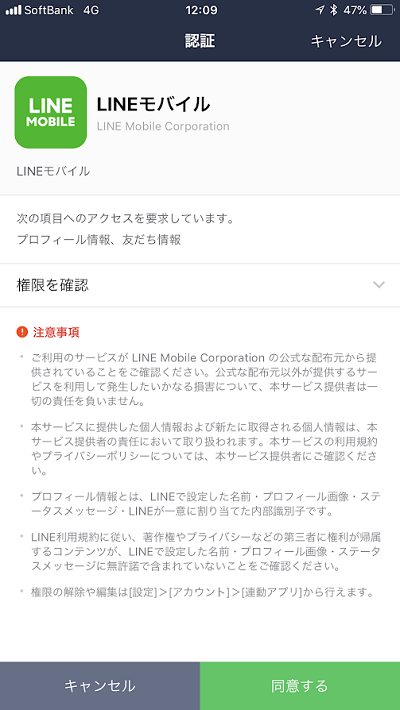
【新規ログインID連携】をタップします。
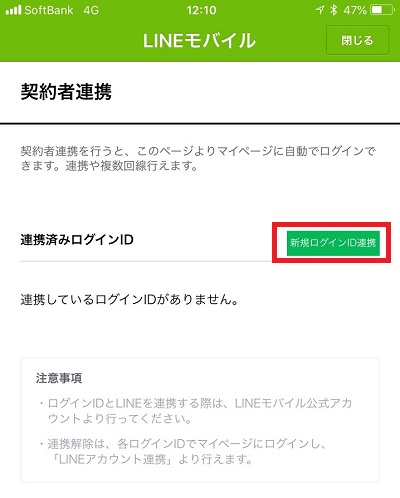
LINEモバイルにログインするためのIDとパスワードを入力して【連携する】をタップします。
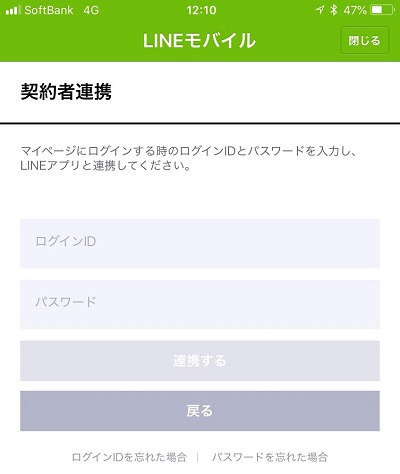
これで連携完了です。
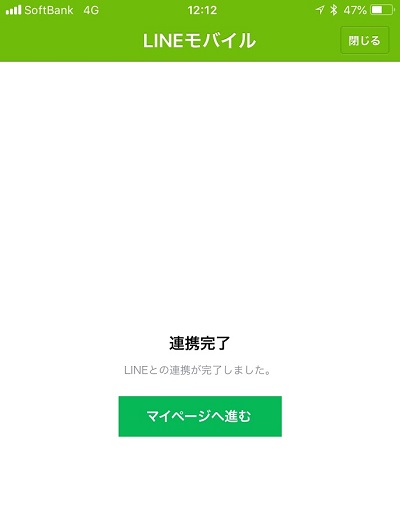
LINEアプリのLINEモバイルからログイン不要でマイページへ行くことができます。
またLINEモバイルの利用料金の1%分のLINEポイントが獲得できます。
スマホはそのままで電話番号が変わる方
スマホは同じで電話番号が変わるパターンは、今まで使っていたキャリアを解約してLINEモバイルを申し込みした方で今まで使っていたスマホをそのまま使う方が当てはまります。
このパターンはすでにスマホにLINEアプリが入っている状態ですので、電話番号をLINEアプリ上で変更するだけでOKです。
あとは【スマホも電話番号も同じでLINEモバイルのSIMカードに変えるだけの方】でご紹介したLINEモバイルとの連携をやれば完璧です。
まず電話番号を変更する方法を解説します。
LINEアプリを起動して【友だち】の画面にある歯車をタップします。
【iPhone】は画面左上にあります。
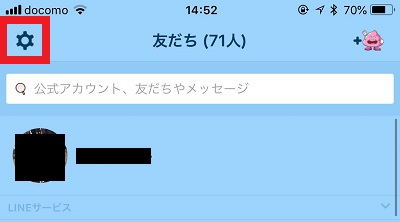
【Androidスマホ】は画面右上にあります。
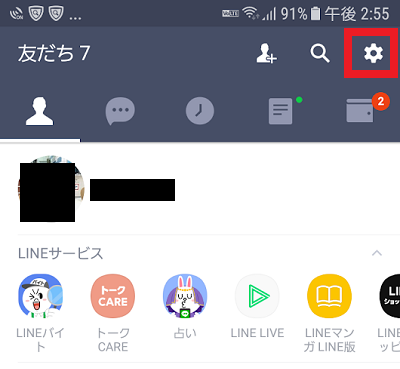
アカウントをタップします。
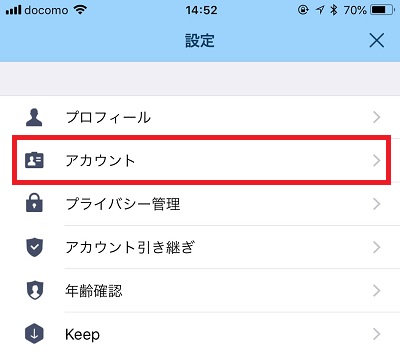
電話番号をタップするとLINEアプリに登録済みの電話番号が表示されます。
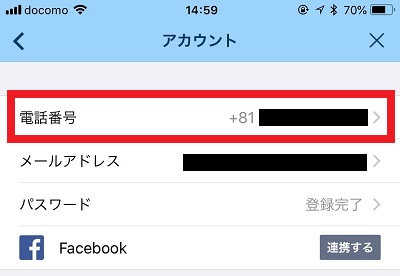
下にある【次へ】をタップします。
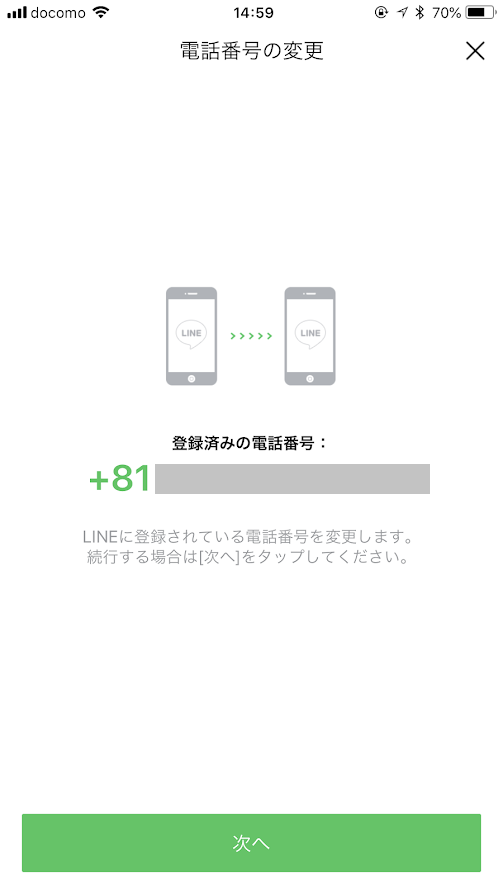
新しい電話番号(LINEモバイルの電話番号)を入力します。
機種によっては自動的に入力されることもあります。
【次へ】(iPhoneの場合は【番号認証】)をタップします。
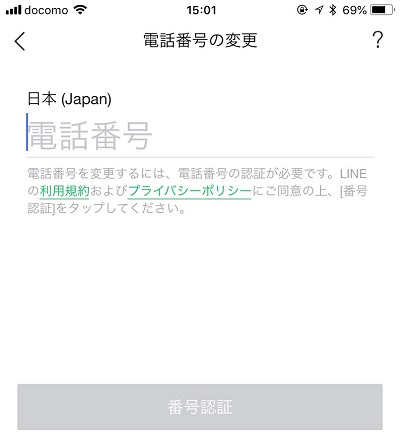
LINEモバイルの電話番号宛にSMSが届きますので、そこに記載された4桁の番号を入力すれば完了です。
電話番号が変更されても利用中のLINEアプリに影響はありませんので、ご安心ください。
後はLINEモバイルを友だち追加してLINEモバイルの契約者情報を紐づけします。
LINEモバイルの紐づけ方法はこちらでご確認ください。
スマホは新しく用意したもので電話番号はそのまま、または変わる方
このパターンは、
・他社からMNPでLINEモバイルに乗り換えたタイミングでスマホも新調した方
・スマホを新調して電話番号もこれまでLINEで使っていた番号とは違う方
が当てはまります。
すでにLINEアプリは利用しているので、そのアプリを新しいスマホに引き継ぐための設定が必要です。
これまで使っていたスマホでの設定
LINEを引き継ぐためにはこれまで使っていたスマホでの事前準備があります。
① LINEにメールアドレスとパスワードを登録
② 引継ぎの許可
これまで使っていたスマホのLINEアプリにメールアドレスとパスワードの登録が必要です。
メールアドレスとパスワードはLINEのお友だちの画面にある歯車をタップしてアカウントにいき登録します。
画像はAndroidスマホで右上に歯車がありますが、iPhoneは左上にあります。
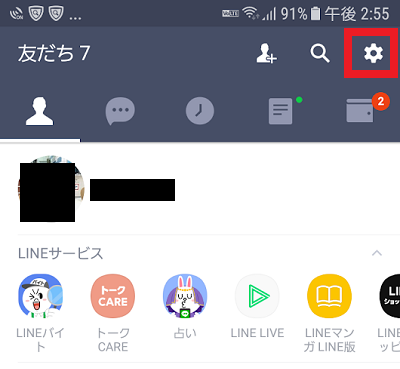
次に引継ぎの許可を行います。
LINEアプリのお友だちタブにある歯車をタップして【アカウント引き継ぎ】に進みます。
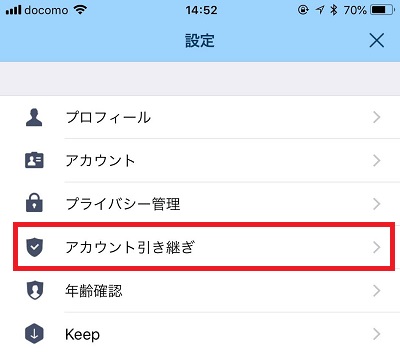
【アカウントを引き継ぐ】をオンにします。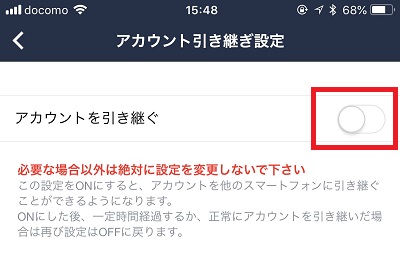
引継ぎの許可は36時間有効ですので、新しいスマホにLINEを登録する直前に行うといいでしょう。
新しいスマホでの設定
古いスマホにメールアドレスとパスワードが登録しましたら、新しいスマホにLINEモバイルのSIMカードを刺して、LINEアプリを起動します。
Wi-FiはOFFにした状態で設定します。
(LINEアプリがスマホに入っていない場合にはAppStoreまたはGooglePlayからダウンロードしておいてください。)
画面左下の【ログイン】をタップします。
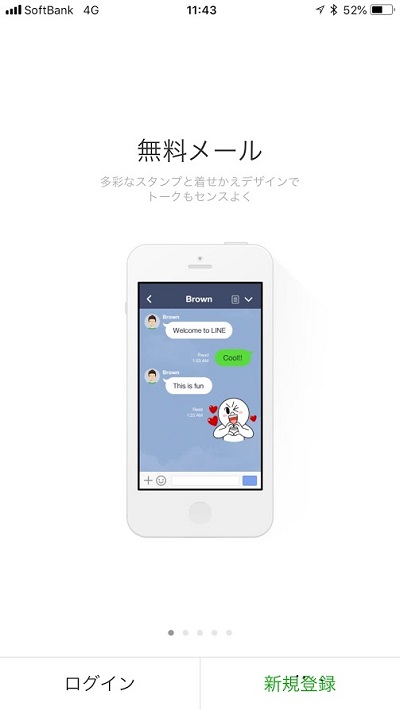
ここを間違えると大変です。【新規登録】ではなく【ログイン】を選択してください。
登録したメールアドレスとパスワードを入力してログインします。
電話番号を入力する画面が出ますので、LINEモバイルの電話番号を入力し、番号認証をタップします。
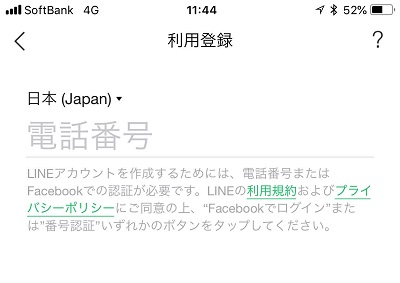
SMSで4桁の認証番号が届きますので、それを入力すればLINEの引き継は完了です。
その後年齢確認の画面が表示されますので、ID検索を利用したい方は年齢確認まで行うといいでしょう。
以上がLINEモバイルでのLINEアプリの登録方法です。
ご自身のパターンに当てはまる項目でLINEアプリの登録をするようにしましょう。
 LINEモバイルのキャンペーン【2021年4月最新情報】キャンペーン併用で最大15640円お得!
LINEモバイルのキャンペーン【2021年4月最新情報】キャンペーン併用で最大15640円お得!
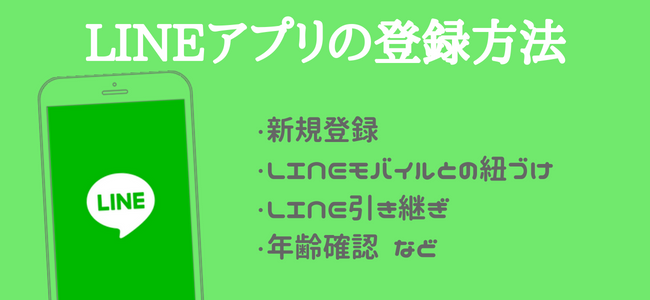
このコラムが気に入ったら
ぜひ「いいね!」をお願いします♪
みんなに役立つ情報をお届けします。
- Tags
- LINEモバイル